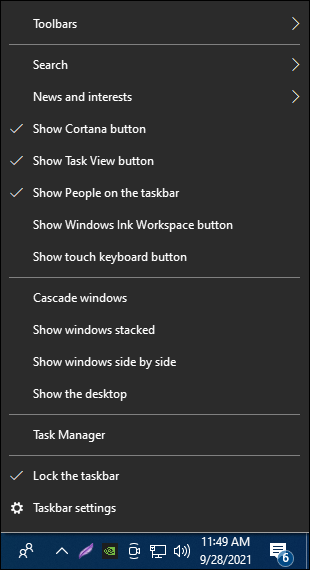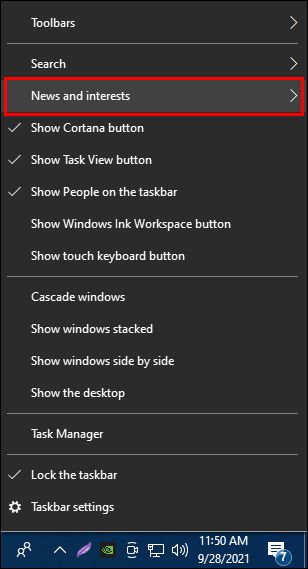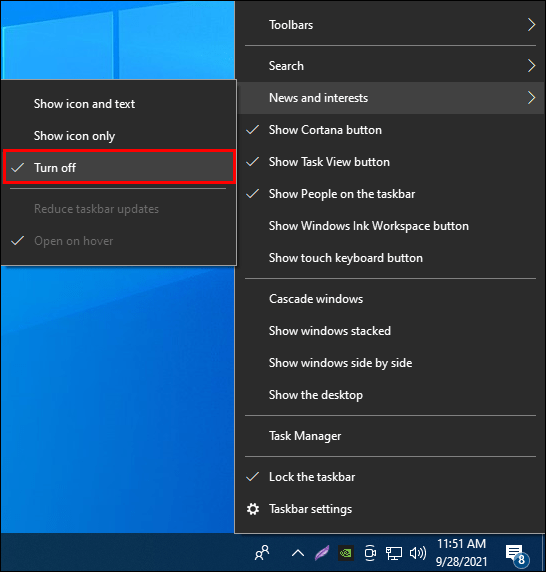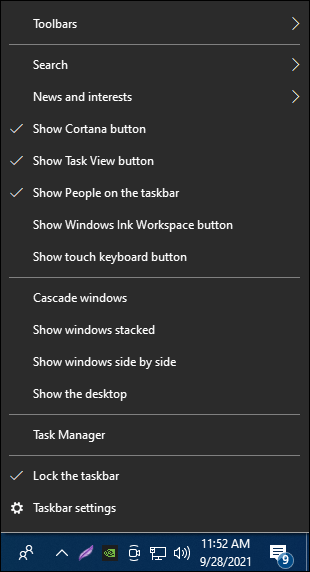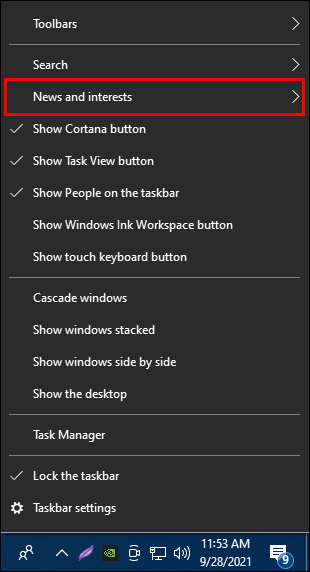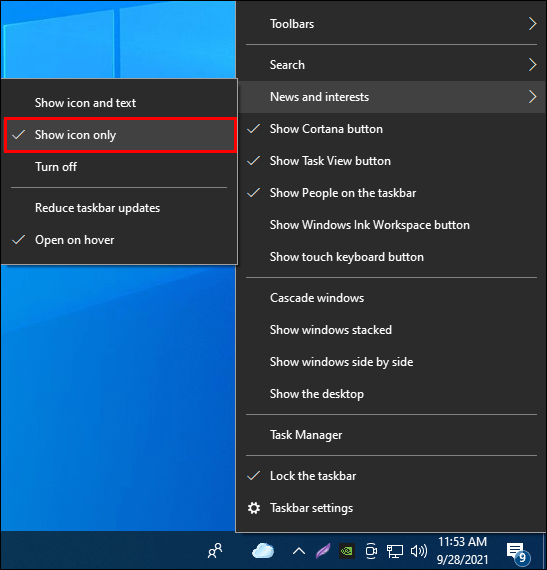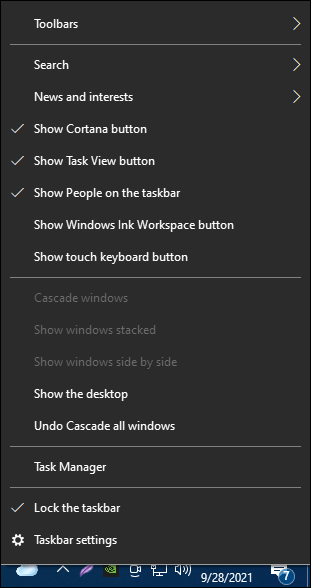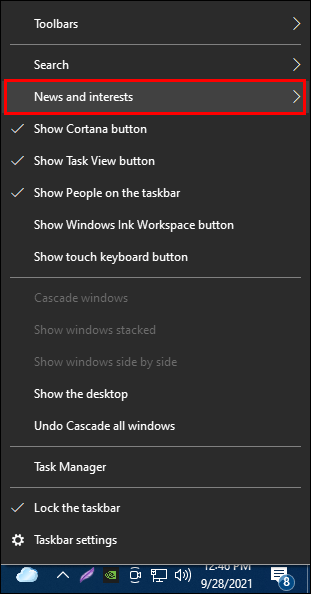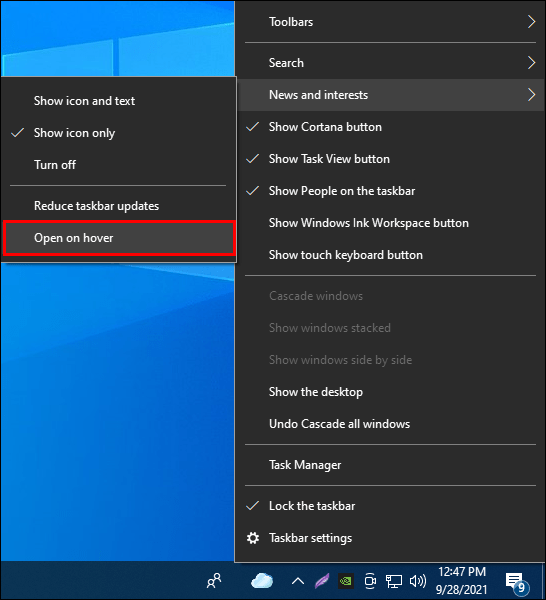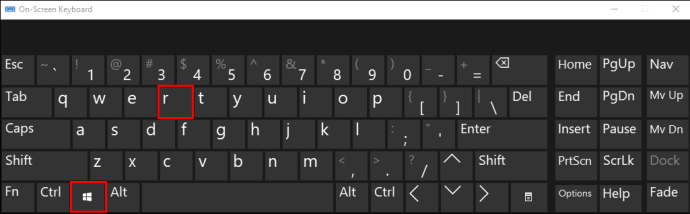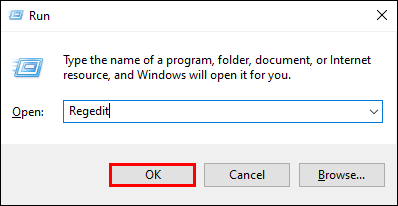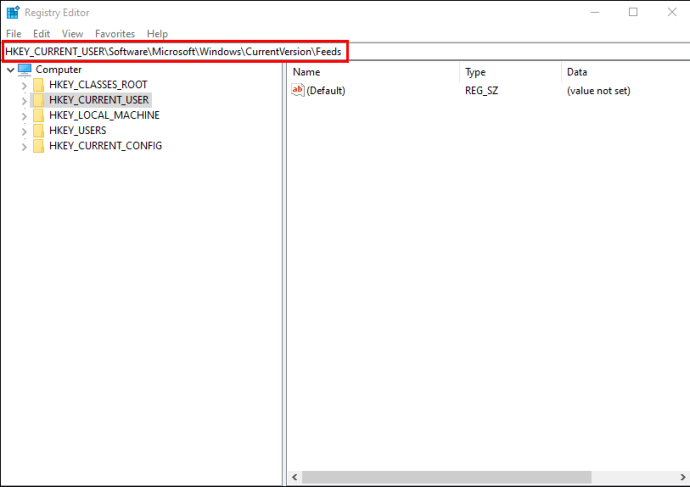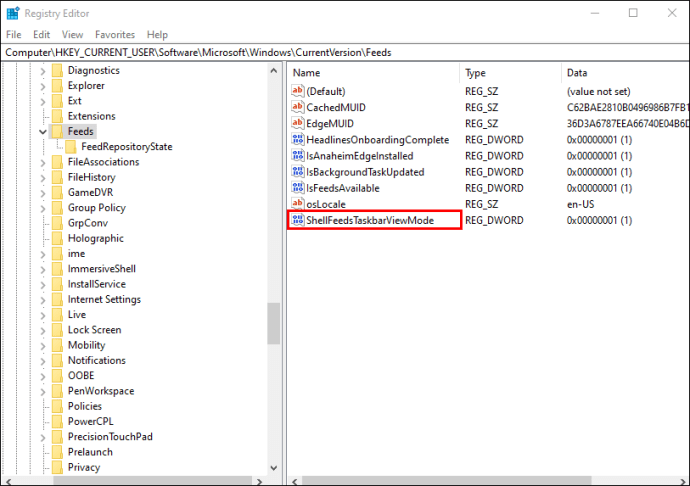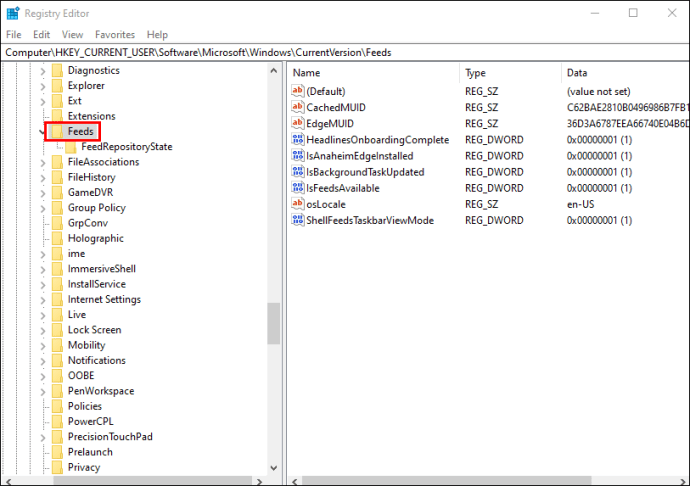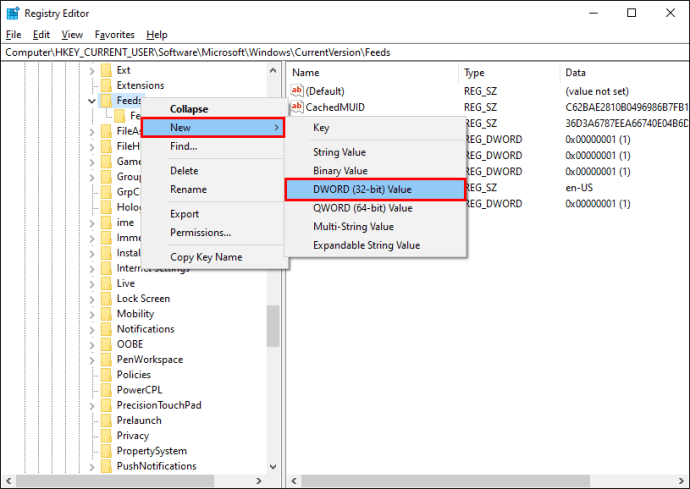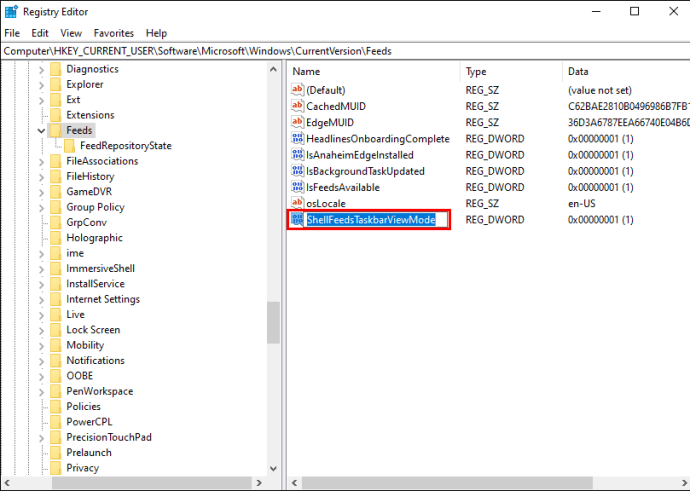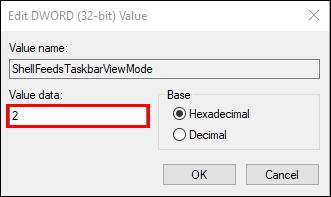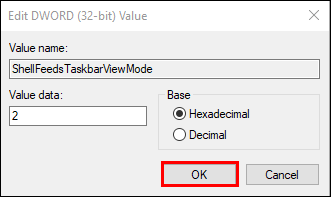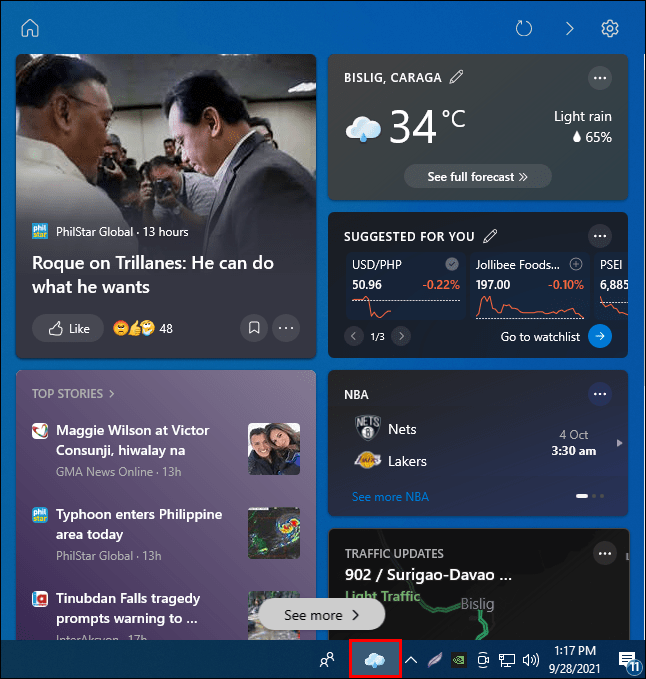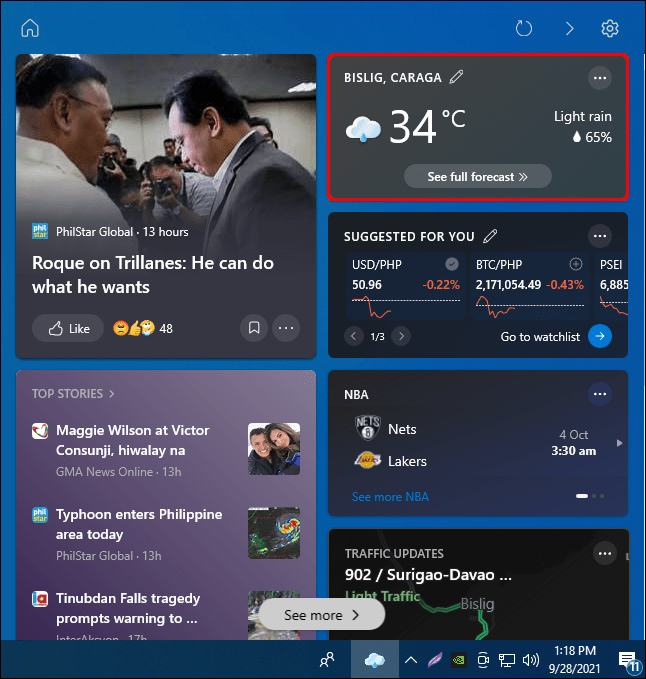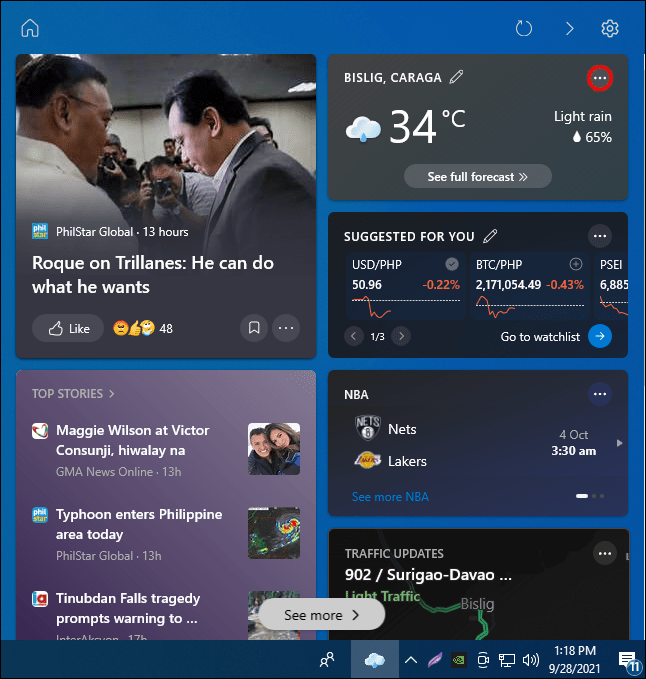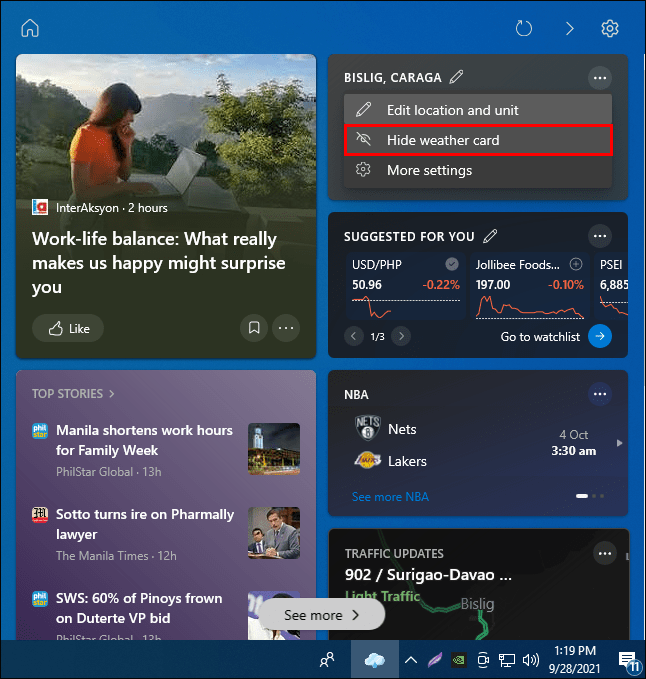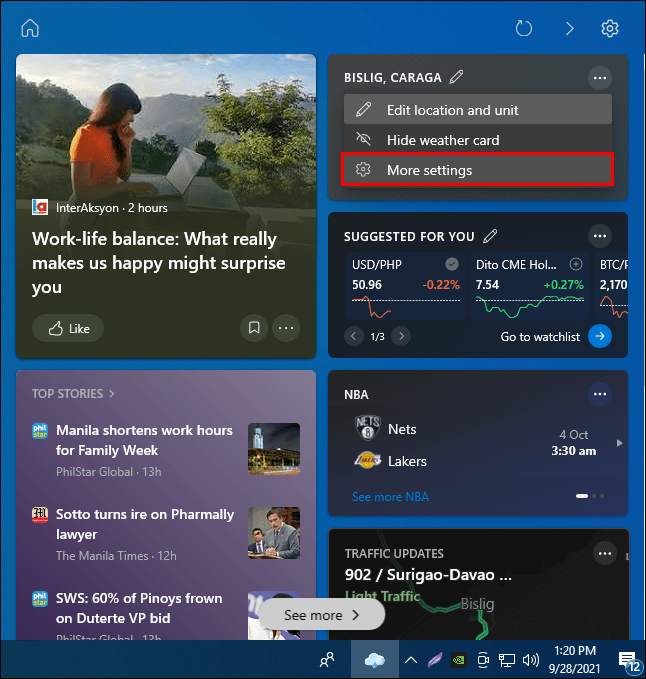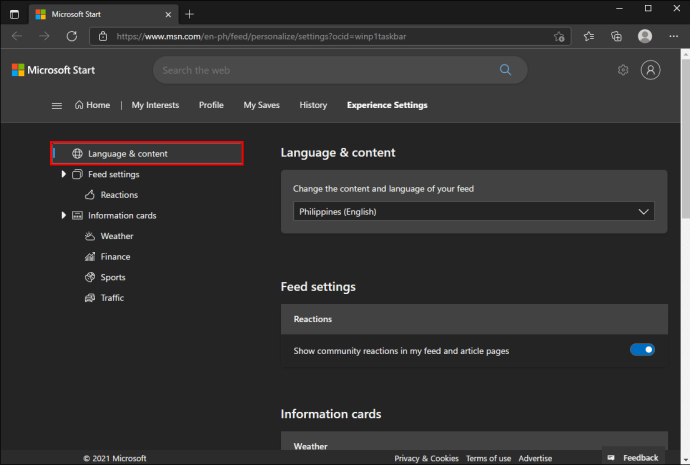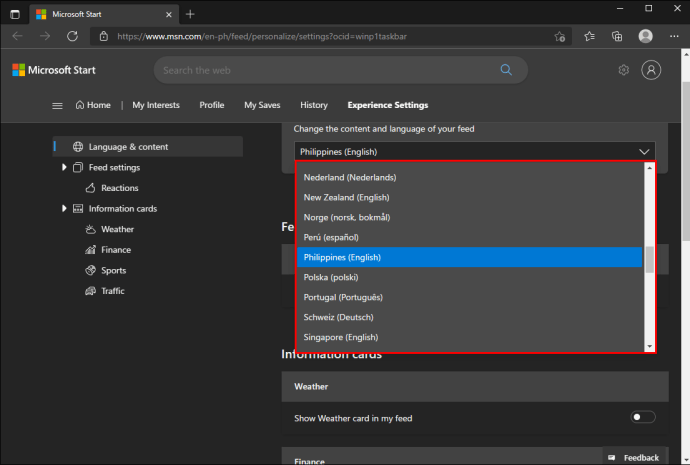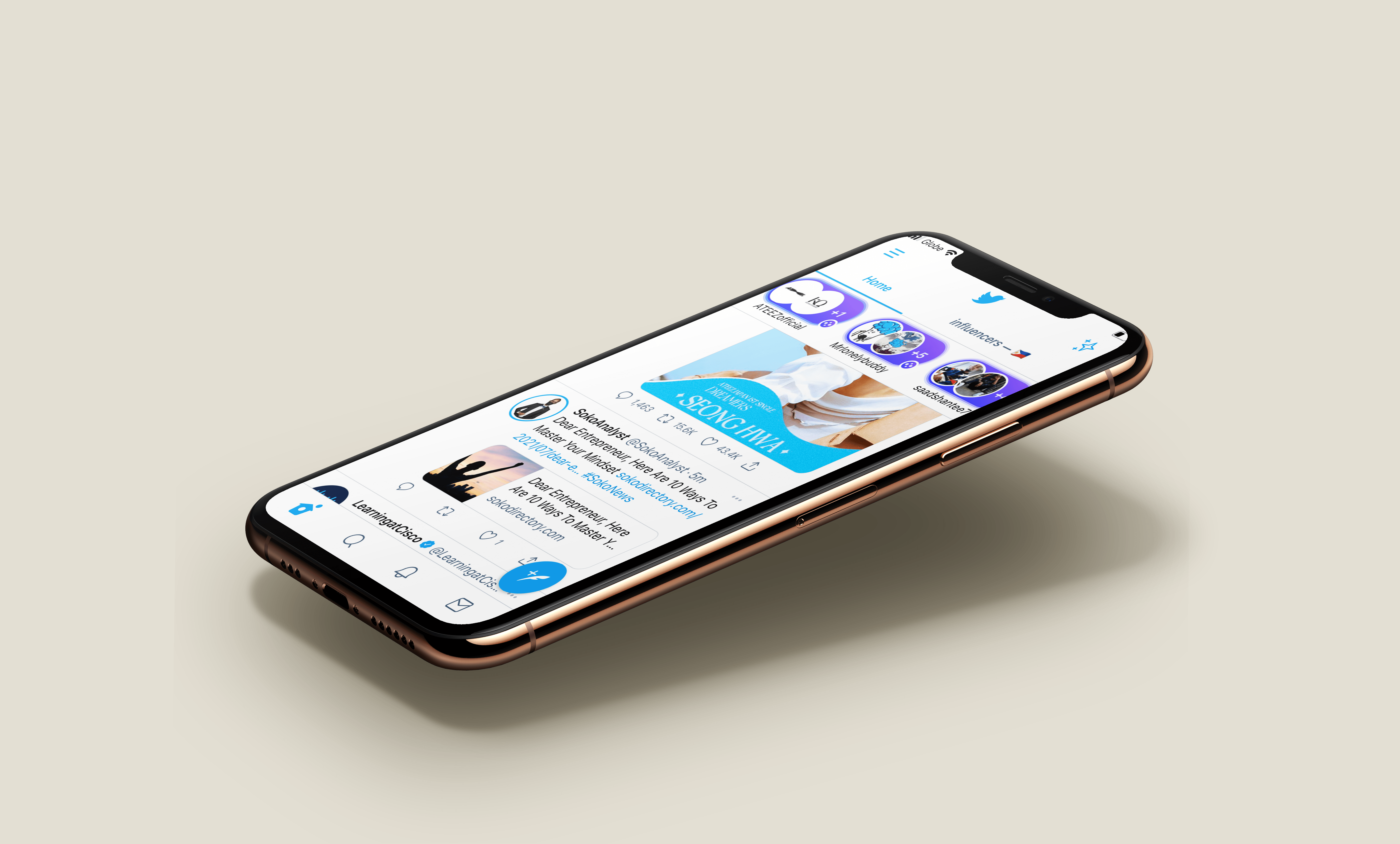З найновішим оновленням Windows 10 віджет погоди переміщено в правий кут панелі завдань. Хоча деяким користувачам Windows 10 може бути корисно стежити за погодою, коли вони користуються своїми ноутбуками або комп’ютерами, інші не хочуть, щоб це займало так багато місця на панелі завдань. На щастя, вам знадобиться лише кілька секунд, щоб вимкнути цю функцію. Більше того, якщо ви хочете знову ввімкнути його, це так само просто.

У цій статті ми покажемо вам, як вимкнути віджет погоди, щоб він перестав займати місце на панелі завдань. Ми також покажемо вам, як відредагувати панель «Новини та інтереси», щоб вона виглядала менш захаращеною.
Як вимкнути погоду на панелі завдань у Windows 10
Після останнього оновлення Windows 10 на ваш робочий стіл було додано різні функції. Один із останніх оновлень – це віджет погоди, який тепер розташований у нижньому правому куті екрана. Якщо ви не бачите розділ погоди та новин на панелі завдань, це означає, що ви не використовуєте останнє оновлення Windows 10. Оскільки ця функція ввімкнена за замовчуванням, вам не потрібно нічого робити, щоб увімкнути її.
Ця функція інакше називається вкладкою «Новини та інтереси», і, натиснувши на неї, ви зможете переглядати різні типи інформації. Окрім погоди, доступні новини, акції та спортивні оголошення.
Хоча деякі користувачі Windows 10 не заперечують жодної з функцій, які постачаються з оновленням системи, інші вважають віджет погоди відволікаючим і непотрібним. На щастя, існує простий і швидкий спосіб відключити цю функцію.
Щоб вимкнути віджет погоди, виконайте наведені нижче дії.
- Клацніть правою кнопкою миші віджет погоди в нижньому правому куті панелі завдань.
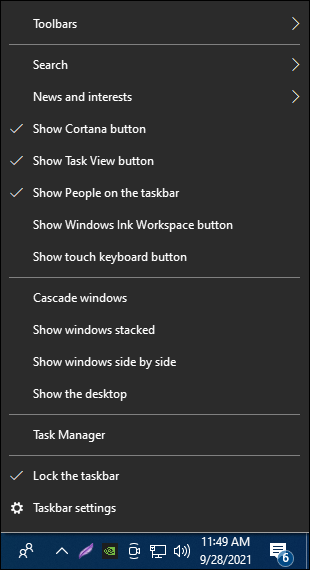
- Наведіть курсор на вкладку «Новини та інтереси» у спливаючому меню.
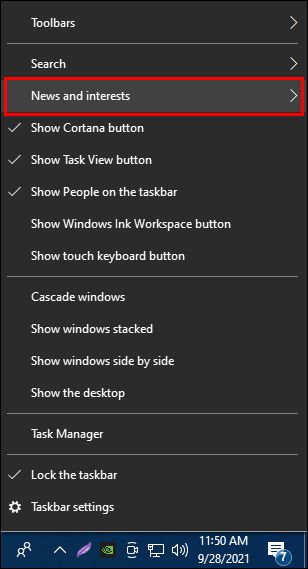
- Виберіть «Вимкнути» зі списку опцій.
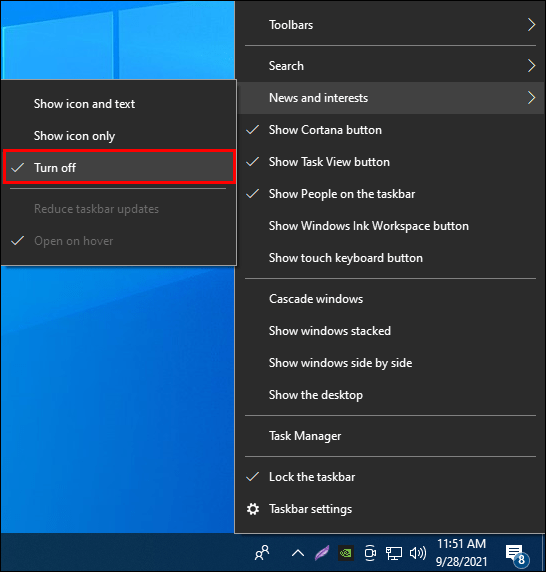
Віджет погоди негайно зникне з панелі завдань. Якщо ви передумали і хочете знову ввімкнути його, вам потрібно зробити наступне:
- Клацніть правою кнопкою миші в будь-якому місці на панелі завдань.
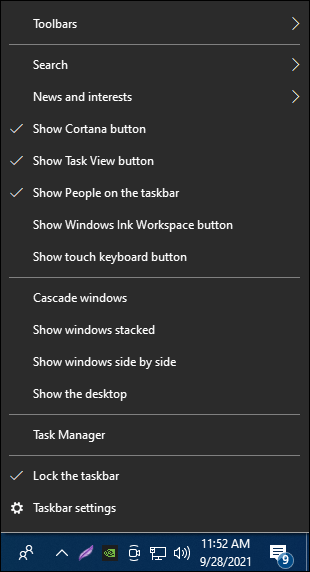
- Виберіть «Новини та інтереси».
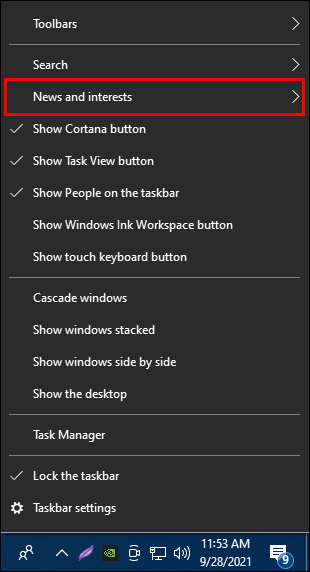
- Виберіть «Показати піктограму та текст» або «Показати лише піктограму».
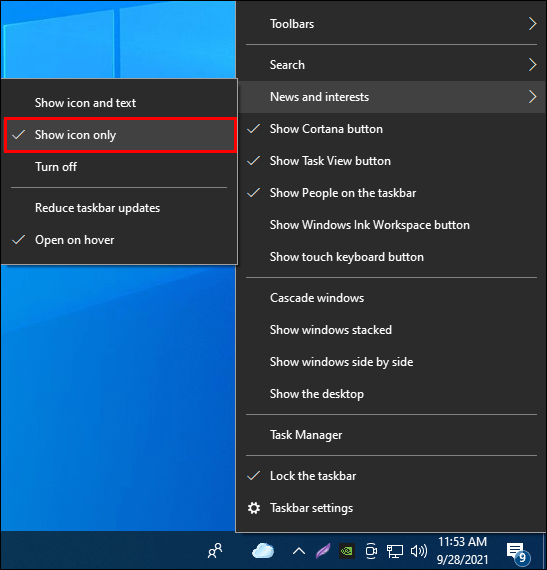
Якщо ви віддаєте перевагу, щоб на панелі завдань було менше безладу, але все одно хочете зберегти віджет погоди, натисніть опцію «Показати лише піктограму». Якщо ви вирішите це зробити, ви побачите лише піктограму поточної погоди (хмара, сонце, дощ, сніг тощо). З іншого боку, якщо ви хочете знати, скільки градусів протягом усього дня, вам слід вибрати опцію «Показати значок і текст».
Ще одна річ, яку ви можете зробити, це переконатися, що панель «Новини та інтереси» не з’являється щоразу, коли ви наводите на неї курсор. Якщо вам цікаво дізнатися, як це робиться, виконайте наведені нижче дії.
- Клацніть правою кнопкою миші на віджеті погоди.
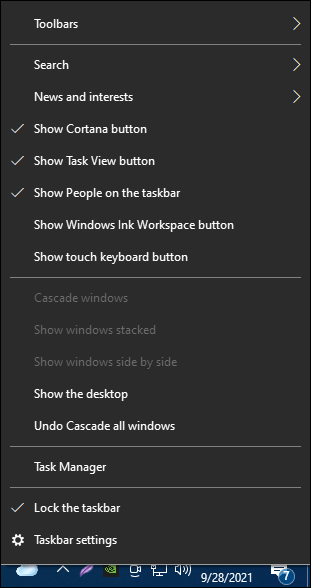
- Перейдіть до «Новини та інтереси».
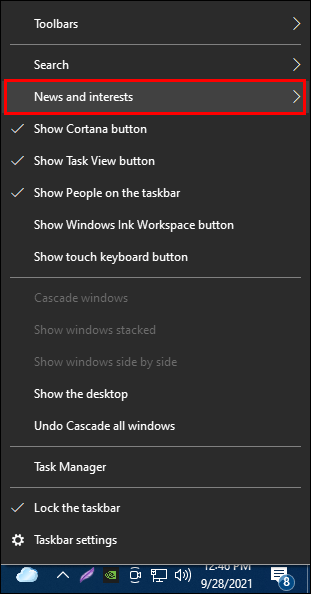
- Зніміть прапорець «Відкрити при наведенні курсора».
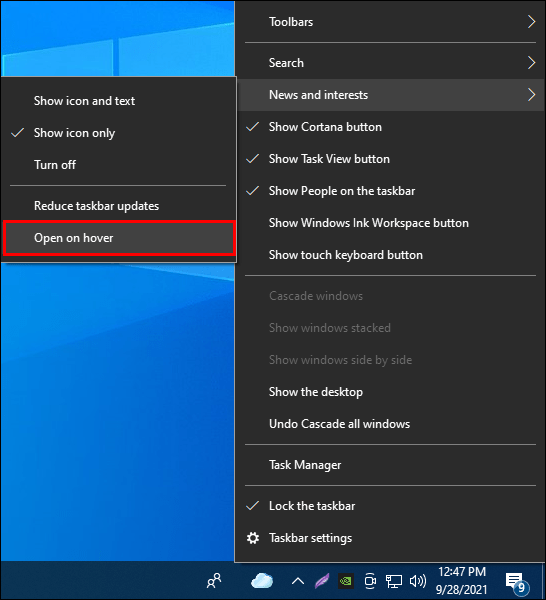
Це все. Після цього щоразу, коли ви хочете подивитися погоду або переглянути новини, вам доведеться натискати віджет погоди.
Якщо на вашому ноутбуці або комп’ютері є кілька користувачів, як адміністратор, ви можете вимкнути функцію погоди для всіх користувачів. Для цього методу ми будемо використовувати редактор реєстру. Ось що вам потрібно зробити:
- Натисніть клавіші Windows і «R» одночасно.
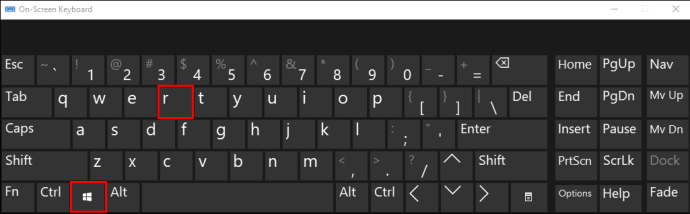
- Введіть «Regedit» у вікні «Виконати» і натисніть «ОК». Це відкриє редактор реєстру.
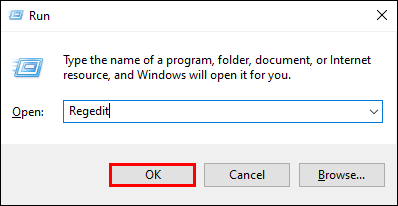
- Скопіюйте та вставте цей ключ у порожнє верхнє поле:
«HKEY_CURRENT_USER\Software\Microsoft\Windows\CurrentVersion\Feeds»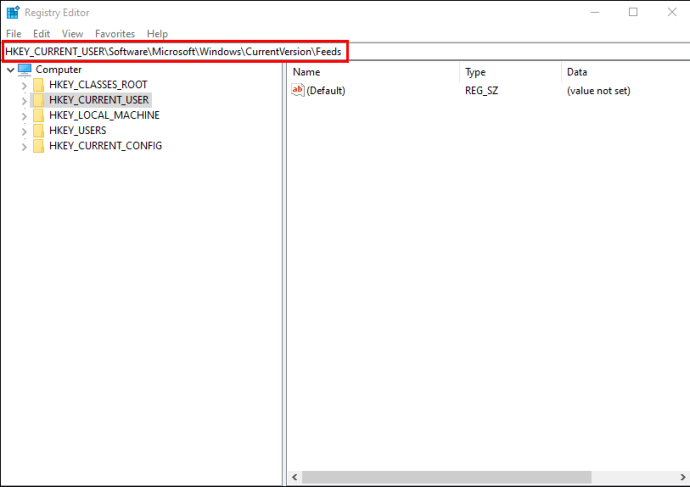
- Знайдіть цей реєстр: «ShellFeedsTaskbarViewMode».
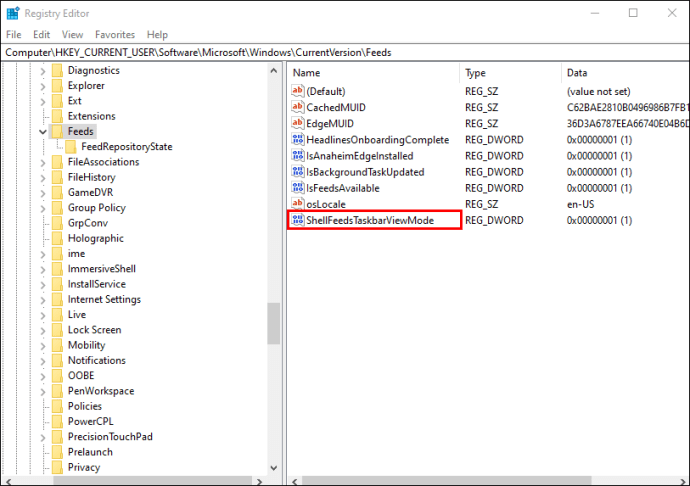
- Перейдіть до «Канали».
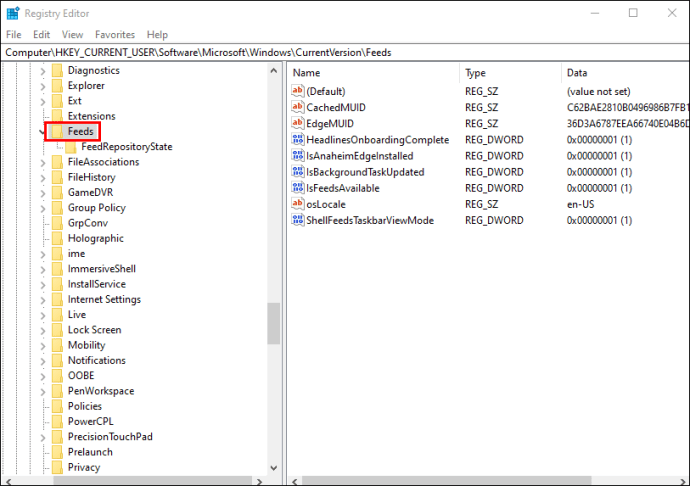
- Виберіть «Новий», а потім перейдіть до «Dword».
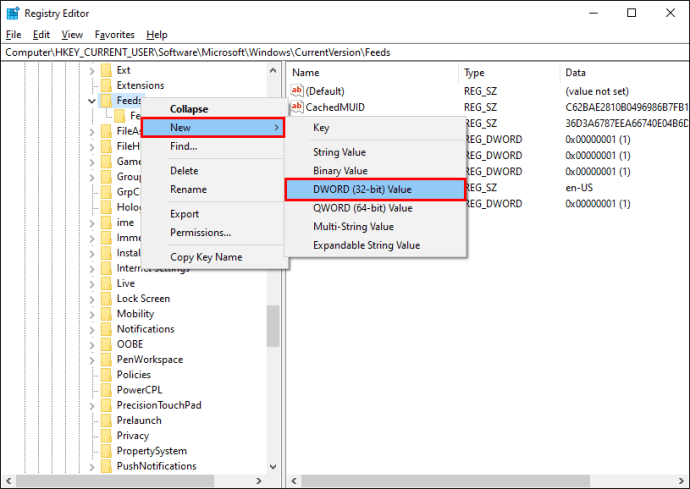
- Введіть «ShellFeedsTaskbarViewMode» як його назву.
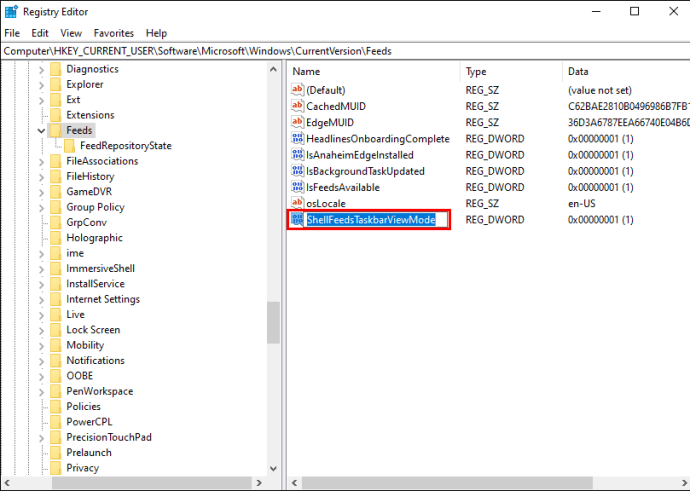
- Поруч із «Дані значення» виберіть «2» у спливаючому вікні.
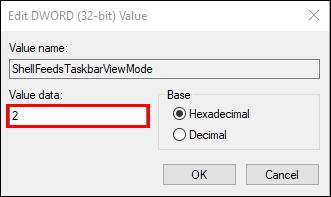
- Натисніть на кнопку «ОК».
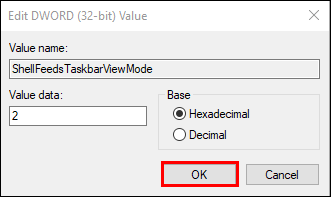
Це воно. Тепер жоден користувач не зможе отримати доступ до віджета погоди.
Як редагувати панель новин та інтересів
Поле «Новини та інтереси» можна редагувати кількома способами. Якщо ви хочете налаштувати цю панель, у вас є можливість взагалі видалити картку погоди з панелі. Ось як це робиться:
- Натисніть на віджет погоди на панелі завдань.
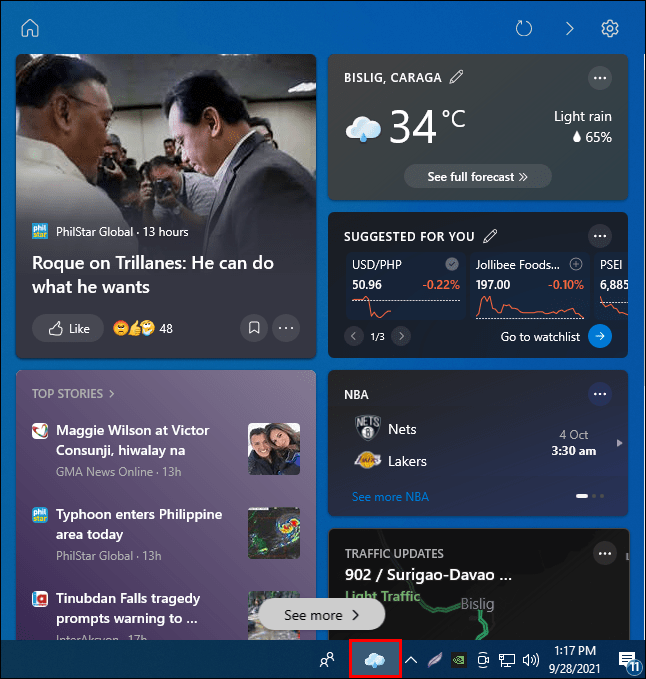
- Перейдіть до карти погоди у верхньому правому куті панелі.
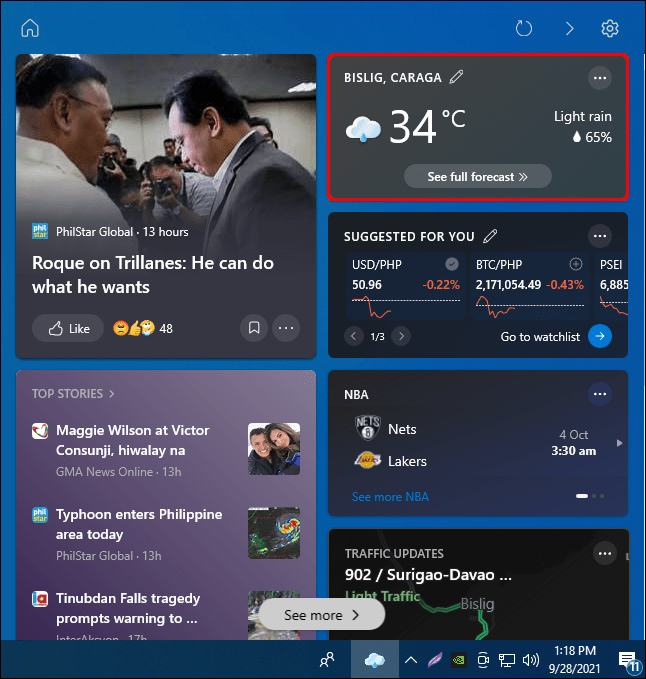
- Натисніть на три точки в кутку.
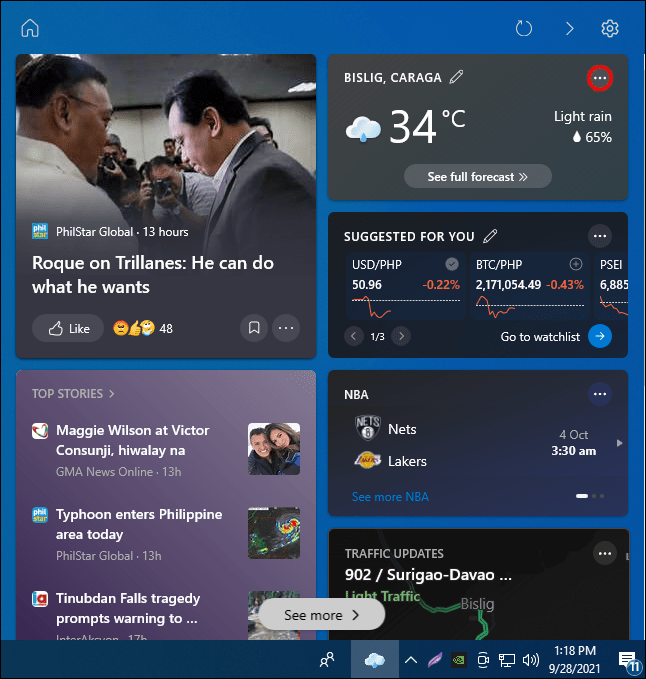
- Виберіть опцію «Сховати картку погоди».
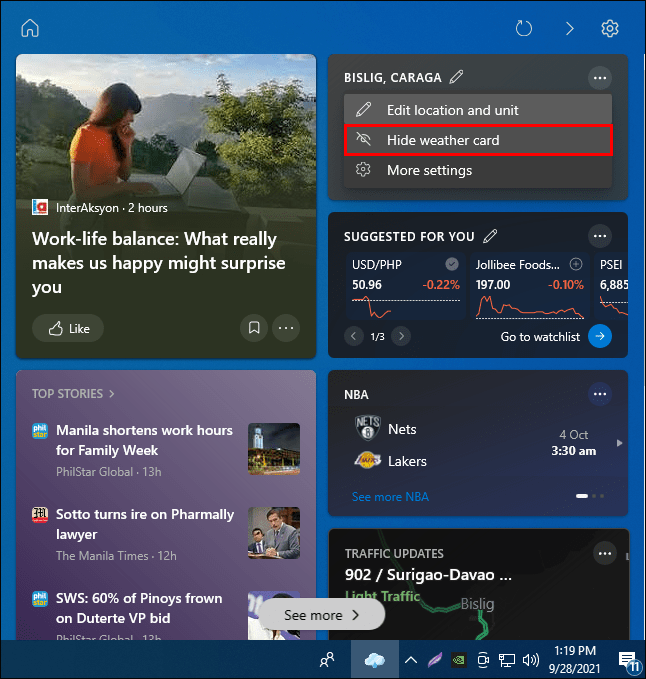
Ви також можете змінити своє місцезнаходження, натиснувши опцію «Редагувати розташування» у спливаючому меню. Інший спосіб вимкнути карту погоди на панелі «Новини та інтереси» — це вибрати в меню опцію «Інші налаштування». Це перенесе вас у нове вікно Microsoft Start, де ви можете вибрати, чи хочете ви мати у своїй стрічці картки про погоду, фінанси, спорт та затори.
Якщо хочете, ви також можете змінити мову свого каналу. Ось як це робиться:
- Натисніть на віджет погоди внизу екрана.
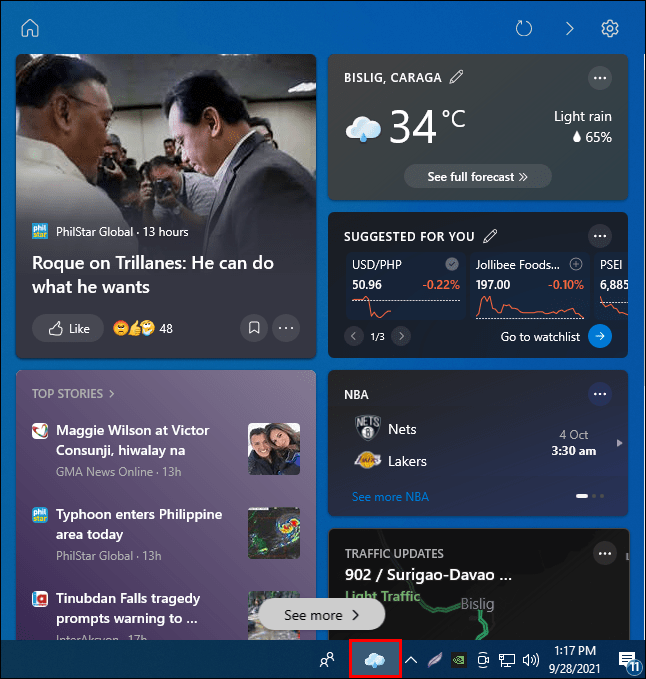
- Перейдіть до карти погоди та натисніть на три точки у верхньому правому екрані.
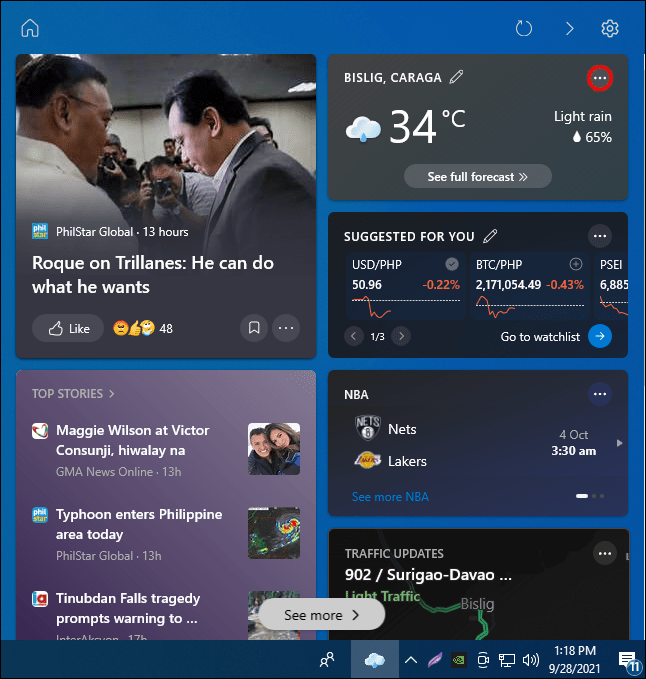
- Виберіть «Інші налаштування».
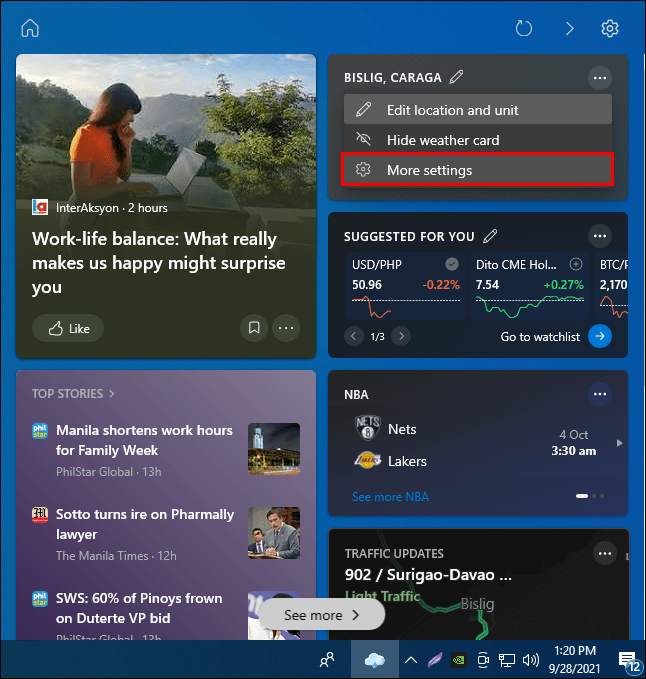
- Перейдіть до «Мова та вміст».
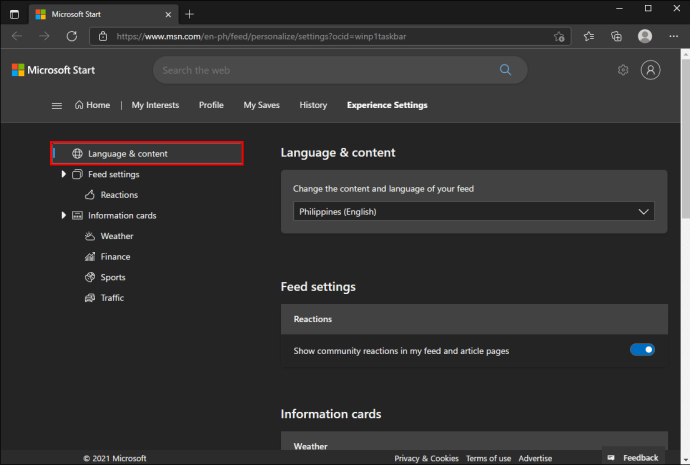
- Виберіть потрібну мову для свого каналу.
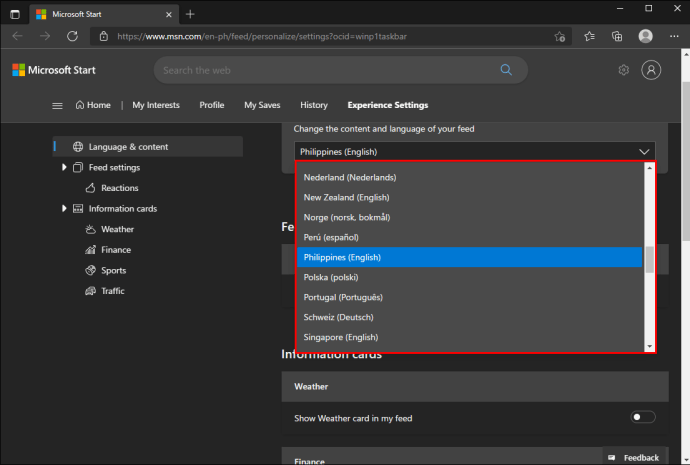
Ваш канал буде автоматично оновлено, щойно ви вимкнете вікно Microsoft Start. Ще одна функція, яку ви можете вимкнути на цій сторінці, — це реакція спільноти. Для цього просто перемикайте синій перемикач у розділі «Стрічка».
Видаліть віджет погоди зі свого робочого столу
З кожним оновленням Windows 10 нові віджети та функції будуть додаватися на ваш робочий стіл. Хороша новина полягає в тому, що їх можна ввімкнути та вимкнути лише кількома клацаннями. Те ж саме стосується віджета погоди. Для тих, кому ця функція не потрібна, вони можуть вимкнути її миттєво.
Чи вимикали ви коли-небудь функцію погоди на панелі завдань? Чи використовували ви якісь із методів, описаних у цьому посібнику? Дайте нам знати в розділі коментарів нижче.